目前,大部分的三維CAD設(shè)計(jì)軟件之間都是采用STP、IGS等通用格式來(lái)進(jìn)行數(shù)據(jù)交互的。使用這種中間格式進(jìn)行數(shù)據(jù)交互,一方面主要是出于設(shè)計(jì)保護(hù),防止因修改設(shè)計(jì)參數(shù)失誤而產(chǎn)生的錯(cuò)誤,另一方面就是設(shè)計(jì)師所使用的軟件不同,無(wú)法直接兼容而導(dǎo)致的。但通過(guò)中間格式來(lái)交互鈑金圖紙,其相關(guān)的設(shè)計(jì)參數(shù)、基準(zhǔn)、參照等信息都可能會(huì)丟失,對(duì)鈑金圖紙的展開(kāi),局部特征調(diào)整修改等就會(huì)帶來(lái)不少困擾。
對(duì)此,中望3D能夠很好地解決上述的困擾。
修改鈑金件的外來(lái)圖紙主要操作是展開(kāi)和折彎,在中望3D中,其對(duì)應(yīng)的操作命令為:
1、更改折彎角度:可實(shí)現(xiàn)零部件的展平、折彎角度的修正;
2、更改折彎半徑:根據(jù)生產(chǎn)工藝的需求增加或修改折彎半徑;
3、查詢折彎信息:查看鈑金件的折彎角度、深度、K系數(shù)、展開(kāi)公差、中性面半徑等參數(shù)。
不管是修改折彎半徑還是折彎角度,設(shè)計(jì)師都需要先進(jìn)行折彎標(biāo)記操作。下面,我們針對(duì)具體內(nèi)容來(lái)詳細(xì)講解:
【標(biāo)記折彎】
單擊工具欄“鈑金模塊”中的“標(biāo)記折彎”命令,系統(tǒng)將彈出其設(shè)置界面,如圖1所示,該功能只要標(biāo)記了折彎面,就可以輕松地將外來(lái)鈑金圖紙進(jìn)行展開(kāi)和折疊,快捷又實(shí)用。但需要注意,標(biāo)記的折彎面需為折彎半徑曲面,而非凸緣面,否則會(huì)標(biāo)記失敗。
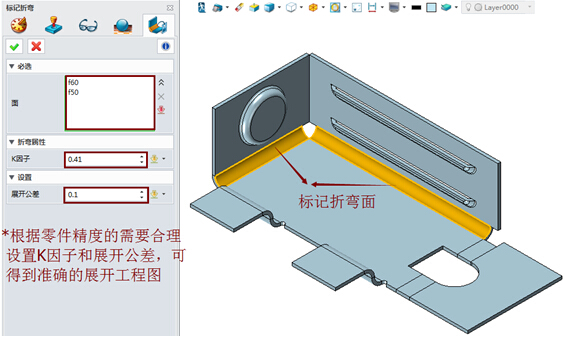
圖1 中望3D標(biāo)記折彎設(shè)置界面
標(biāo)記好折彎面,結(jié)合展開(kāi)命令就可以快速將外來(lái)鈑金展開(kāi),效果如圖2所示:
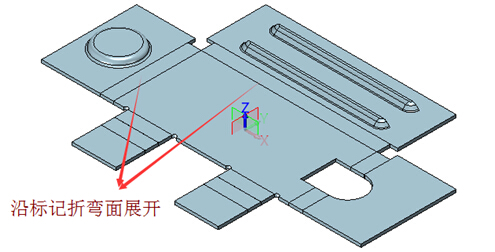
圖2 標(biāo)記折彎面后鈑金展開(kāi)效果圖
【改變折彎角度/改變折彎半徑】
該命令用于修改外部導(dǎo)入的鈑金零件或者沒(méi)有設(shè)計(jì)參數(shù)的零件折彎角度(折彎半徑)。
選擇需要修改的折彎面或單擊鼠標(biāo)中鍵,選擇當(dāng)前激活零件的所有造型的所有折彎,然后輸入新的折彎角度(折彎半徑)。具體操作的時(shí)候,內(nèi)折彎面和外折彎面都可以進(jìn)行選擇。圖3至圖6為改變折彎半徑和折彎角度的設(shè)置界面及效果圖。
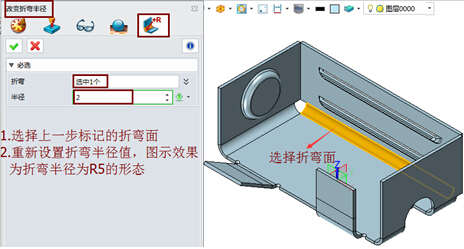
圖3 中望3D改變折彎半徑設(shè)置界面

圖4 中望3D改變折彎半徑修改效果
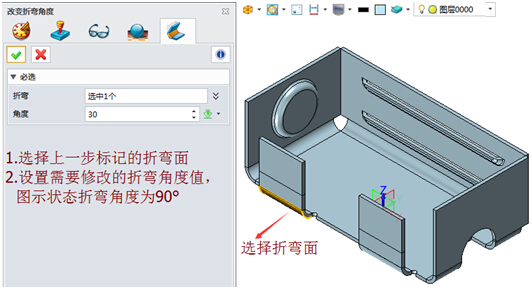
圖5 中望3D改變折彎角度設(shè)置界面

圖6 中望3D改變折彎角度效果圖
當(dāng)設(shè)計(jì)師激活了“改變折彎角度”、“改變折彎半徑”功能后,可直接單擊鼠標(biāo)中鍵,系統(tǒng)將默認(rèn)更改當(dāng)前界面中所有鈑金的折彎角度和折彎半徑。
【設(shè)定鈑金固定面】
使用該命令進(jìn)行鈑金零件的固定面設(shè)置(圖7),那么當(dāng)零件折疊或展開(kāi)時(shí),固定面將保持始終不變。系統(tǒng)一般默認(rèn)最大表面積的那個(gè)面為固定面,但根據(jù)實(shí)際操作需要,設(shè)計(jì)師還可以在使用鈑金折疊/展開(kāi)命令時(shí)設(shè)置或修改固定面。鈑金固定面設(shè)置只對(duì)鈑金展開(kāi)/折疊后的等軸側(cè)視圖(標(biāo)準(zhǔn)視圖)產(chǎn)生影響。
在執(zhí)行展開(kāi)操作中選擇的第一個(gè)固定面,會(huì)在之后的展開(kāi)或折疊操作中記錄下來(lái),而只有當(dāng)有修改需要時(shí),設(shè)計(jì)師才需要重新選擇另外一個(gè)固定面。當(dāng)然,設(shè)計(jì)師也可以通過(guò)“設(shè)置鈑金固定面”命令來(lái)設(shè)置新的固定面。

圖7 中望3D鈑金固定面設(shè)置界面
【折彎信息】 單擊工具欄“鈑金模塊”中的“折彎信息”命令,系統(tǒng)將彈出查詢折彎信息的設(shè)置界面(圖8),通過(guò)該功能可以顯示所選鈑金件的折彎相關(guān)信息(圖9),相關(guān)屬性的默認(rèn)值也可以通過(guò)“鈑金屬性”對(duì)話框來(lái)設(shè)置。同樣的,這里選擇的折彎面既可以是內(nèi)折彎面也可以是外折彎面。
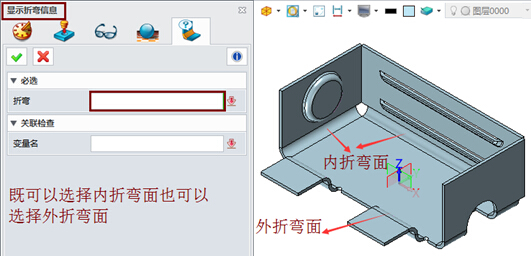
圖8 中望3D鈑金折彎信息設(shè)置界面
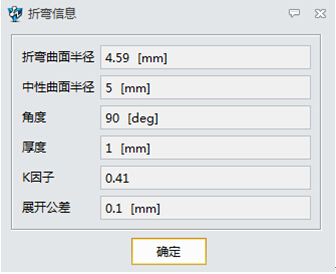
圖9 中望3D鈑金折彎信息結(jié)果顯示界面
綜上所述,在中望3D鈑金模塊功能的支持下,不管外部圖紙所用的設(shè)計(jì)軟件與設(shè)計(jì)師所用的是否一致,設(shè)計(jì)師都無(wú)需去設(shè)置太多參數(shù),只需要簡(jiǎn)單的操作就可以高效地修改外部的鈑金圖紙,大大提高工作效率。
·數(shù)字化轉(zhuǎn)型正當(dāng)時(shí)!中望+博超全國(guó)產(chǎn)電力行業(yè)解決方案助力行業(yè)創(chuàng)新發(fā)展2025-03-27
·中望隆迪落戶上海,開(kāi)啟中國(guó)工業(yè)軟件產(chǎn)業(yè)升級(jí)新征程2025-03-25
·中望軟件2025經(jīng)銷商大會(huì)圓滿召開(kāi),共繪工軟生態(tài)新藍(lán)圖2025-03-17
·中望CAx一體化技術(shù)研討會(huì):助力四川工業(yè),加速數(shù)字化轉(zhuǎn)型2024-09-20
·中望與江蘇省院達(dá)成戰(zhàn)略合作:以國(guó)產(chǎn)化方案助力建筑設(shè)計(jì)行業(yè)數(shù)字化升級(jí)2024-09-20
·中望在寧波舉辦CAx一體化技術(shù)研討會(huì),助推浙江工業(yè)可持續(xù)創(chuàng)新2024-08-23
·聚焦區(qū)域發(fā)展獨(dú)特性,中望CAx一體化技術(shù)為貴州智能制造提供新動(dòng)力2024-08-23
·玩趣3D:如何應(yīng)用中望3D,快速設(shè)計(jì)基站天線傳動(dòng)螺桿?2022-02-10
·趣玩3D:使用中望3D設(shè)計(jì)車頂帳篷,為戶外休閑增添新裝備2021-11-25
·現(xiàn)代與歷史的碰撞:阿根廷學(xué)生應(yīng)用中望3D,技術(shù)重現(xiàn)達(dá)·芬奇“飛碟”坦克原型2021-09-26
·我的珠寶人生:西班牙設(shè)計(jì)師用中望3D設(shè)計(jì)華美珠寶2021-09-26
·9個(gè)小妙招,切換至中望CAD竟可以如此順暢快速 2021-09-06
·原來(lái)插頭是這樣設(shè)計(jì)的,看完你學(xué)會(huì)了嗎?2021-09-06
·玩趣3D:如何巧用中望3D 2022新功能,設(shè)計(jì)專屬相機(jī)?2021-08-10
·如何使用中望3D 2022的CAM方案加工塑膠模具2021-06-24
·CAD編輯圖塊屬性對(duì)話框不見(jiàn)了2024-11-26
·CAD字符間距進(jìn)行排列2024-12-20
·CAD打開(kāi)或關(guān)閉文字和線寬顯示的方法2023-03-23
·DWG文件在右側(cè)預(yù)覽窗顯示沒(méi)有預(yù)覽怎么辦?2024-05-24
·CAD的COPY命令:復(fù)制對(duì)象2017-07-26
·CAD核查與修復(fù)命令2016-10-20
·CAD初學(xué)者教程:如何快速打開(kāi)線寬2020-05-27
·CAD中半圓如何標(biāo)注?2022-08-08

